
- •Введение
- •Что же делать
- •Установка Excel 97
- •Запуск Excel
- •Урок 2. Знакомство с окном Excel
- •Из чего состоит окно Excel
- •Перемещение с листа на лист
- •Перемещение в пределах рабочего листа
- •Прокручивание листа с помощью IntelliMouse
- •Изменение внешнего вида таблицы
- •Закрепление заголовки столбца и строки
- •Разделение рабочего листа
- •Скрытие рабочих книг, листов, столбцов и строк
- •Урок 3. Панели инструментов
- •Использование панелей инструментов
- •Перемещение панелей инструментов
- •Настройка панелей инструментов
- •Урок 4. Как пользоваться справкой
- •Как получить справку
- •Использование помощника
- •Вызов и скрытие помощника
- •Типы справки
- •Использование справки в Excel
- •Вкладка Содержание
- •Вкладка Предметный указатель
- •Вкладка Поиск
- •Типы данных
- •Введение текста
- •Заголовки столбцов и строк
- •Введение числовых данных
- •Введение даты и времени
- •Быстрое копирование данных
- •Введение данных с автозаполнением
- •Урок 6. Изменение введенных данных
- •Проверка правописания
- •Отмена проведенного действия
- •Выделение ячейки
- •Копирование данных
- •Перемещение данных
- •Поиск и замена данных
- •Создание новой рабочей книги
- •Открытие созданных книг
- •Поиск рабочей книги
- •Закрытие файла
- •Урок 9. Работа с листами
- •Выбор рабочих листов
- •Добавление новых рабочих листов
- •Удаление рабочих листов
- •Изменение имени рабочего листа
- •Что такое диапазон ячеек
- •Выделение диапазона ячеек
- •Названия ячеек и их диапазонов
- •Изменение параметров страниц
- •Предварительный просмотр
- •Выделение области печати
- •Разметка страниц
- •Добавление верхнего и нижнего колонтитулов
- •Вставка ячеек
- •Объединение ячеек
- •Удаление ячеек
- •Вставка столбцов и строк
- •Удаление строк и столбцов
- •Что такое формула
- •Порядок выполнения операций
- •Введение формул
- •Отображение формул на экране
- •Изменение опций вычислений
- •Что такое функции
- •Функция Автосумма
- •Функция Автовычисление
- •Использование мастера функций
- •Урок 17. Числовые форматы
- •Форматирование числовых значений
- •Создание нового формата пользователем
- •Урок 18. Форматирование текста
- •Диалоговое окно Формат ячеек
- •Выравнивание текста
- •Урок 19. Рамки и заполнители ячеек
- •Добавление границ
- •Добавление фона
- •Функция Автоформат
- •Условное форматирование
- •Сохранение рабочих листов в HTML-формате
- •Урок 22. Построение диаграмм
- •Типы диаграмм
- •Специальная терминология
- •Создание диаграммы
- •Сохранение диаграмм
- •Распечатывание диаграмм
- •Выделение части диаграммы
- •Изменение типа диаграммы
- •Добавление легенды и заголовков
- •Изменение области диаграммы
- •Изменение сетки
- •Изменение вида сетки
- •Изменение шкалы значений
- •Изменение шкалы категорий
- •Изменение трехмерных диаграмм
- •Изменение данных диапазона
- •Урок 25. Работа с базами данных
- •Базы данных
- •Проектирование баз данных
- •Создание базы данных
- •Сортировка данных
- •Работа с графическими объектами
- •Вставка ваших рисунков, видео и звуковых клипов
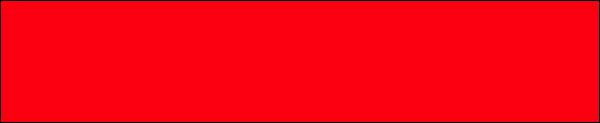
15
МИНУТ
ÍÀ ÓÐÎÊ
EXCEL 97
Вам нужно всего 15 минут на каждый урок, чтобы стать проффесионалом
Введение
Представьте себе, что вы однажды пришли в офис и обнаружил и на экране вашего компьютера пиктограмму Excel 97, а заодно и записку от ва шего босса: "Срочно предоставьте мне финансовый отчет в пятницу к сов ещанию".
Что же делать
В сложившейся ситуации вы, конечно, можете воспользоватьс я справочной системой, которой оснащена Excel 97, чтобы научиться делать те и ли иные операции, но при этом вы потратите много времени и не изучи те то, что вам нужно. Справочная система Excel 97 будет выдавать информацию ши ре и детальнее, нежели это необходимо.
Поскольку вы ограничены во времени, вам потребуется хорош ее пособие по Excel 97, которое позволит узнать, как с помощью данного програм много продукта создавать таблицы и диаграммы, необходимые для с рочного составления отчета.
На кого рассчитана эта книга
Главная задача этой книги — обучение основным возможностям Excel 97. Поскольку большинство людей не прельщает идея многочасо вого обучения работе с Excel 97, данное пособие не является фундаментальным м ногословным изданием, на ознакомление с которым нужно достаточное кол ичество времени. Книга состоит из законченных уроков, на изучение каждого потребуется не более 10 минут. При этом не нужно обладать знанием специальн ой терминологии, так как используемые здесь доступные пошаг овые инструкции и простые объяснения делают процесс обучения быстрым и нео бременительным.
Эта книга предназначена для пользователей, которые должн ы быстро освоить Excel 97 или хотят выучить только определенные ее функции, необ ходимые для решения определенных задач, а также для тех, кто теряется в многообразии возможностей Excel 97, считая данную программу достаточно слож ной.
Как пользоваться данным пособием
Каждый урок этой книги содержит информацию об отдельных ф ункциях Excel 97, сгруппированных по назначению. Если до этого вы никогда не работали с Excel 97, обязательно ознакомьтесь с уроками с 1 по 11, в которых объ ясняется, как создавать, редактировать и распечатывать таблицы. Ост альные уроки содержат информацию о дополнительных функциях данного п риложения, включая возможность использования электронной таблицы в качестве базы данных, а также объяснения, как создавать, редактировать и распечатывать диаграммы и публиковать ваши творения в Internet.
Если у вас не установлена Excel 97, ознакомьтесь в конце введени я с разделом "Установка Excel 97", в котором содержатся все необходимые инстр укции по выполнению этой процедуры.
Используемые соглашения и
пиктограммы
Эти соглашения и пиктограммы использованы в книге для того, чтобы обратить ваше внимание на некоторые важные вопросы.
Акцентирует внимание на новых дополнительных возможностях Excel 97 (по сравнению с предыдущими ее версиями), что позволяет сразу же их оценить.
Кроме того, вам встретится текст, отформатированный следующим образом.
Экранный текст — любой текст, который появляется на экране, выделяется полужирным.
Названия меню, команд, кнопок, диалоговых окон выделяются таким шрифтом.
Установка Excel 97
Чтобы установить Excel 97 или Microsoft Office на жесткий диск, выполните следующие действия.
1.Вставьте первую дискету с Excel 97 в дисковод. Если программа установки записана на компакт-диск, то вставьте его в соответствующее устройство.
2.Если вы используете компакт-диск с Microsoft Office, то переходите непосредственно к п. 3. В противном случае щелкните на кнопке Пуск и во всплывающем меню выберите пункт Выполнить. В рабочей строке диалогового окна Запуск программы введите a:\setup и нажмите <Enter>. Теперь переходите к п.4.
3.Автоматически запустится программа установки. В появившемся диалоговом окне выберите Установить Microsoft Office 97. На экране появится окно приветствия, в котором необходимо щелкнуть на кнопке Далее.
4.В появившемся окне Имя пользователя и название учреждения введите ваше имя и название организации, которую вы представляете. Щелкните мышью на кнопке ОК.
5.В следующем диалоговом окне введите идентификационный номер вашей версии пакета Microsoft Office.
6.Вы можете изменить папку, в которую устанавливаете Excel (хотя это и не столь важно), а также изменить диск, на который инсталируете Excel, если на предлагаемом по умолчанию диске недостаточно для этого места.
7.В появившемся окне выберите вид установки Обычная. При этом будут переписаны на жесткий диск все основные и наиболее часто используемые средства Excel 97.
8.По завершении процесса установки будет выполнена перезагрузка Windows
Урок 1. Запуск и завершение работы с Excel 97
В этом уроке речь пойдет о том, как запускать Excel 97 и завершать работу с

данным приложением.
Запуск Excel
После того как вы установили Excel 97 (следуя приведенным во вве дении инструкциям), необходимо научиться запускать ее. Для этог о выполните следующие действия.
1.Щелкните на кнопке Пуск. Появится всплывающее меню.
2.Выберите в нем Программы. Появится еще одно всплывающее м еню.
3.Отыщите в нем программу Microsoft Excel и щелкните на ней.
На экране появится окно Excel (рис. 1.1), представляющее собой рабочую книгу, названную Книга1. Теперь вы можете приступать к созданию с обственной рабочей книги.
Êòî такой помощник? Когда вы первый раз запускаете Excel 97, вас приветств ует появившийся в отдельной окне, некий персонаж, называемый помощником. Он предлагает свою помощь в решении проблем, возникающих при работе с Excel 97, и появляется всякий р аз, ко гда вы впервые пользуетесь новой функцией. О том, как правильно его испол ьзовать, вы узнаете из урока 4. А сейчас просто закройте окно помощника, щелкнув на опции Н ачать работу с Microsoft Excel.
Рис. 1.1. Окно Excel содержит рабочую книгу, которая названа Книга 1
